
Innholdsfortegnelse:
- Forfatter John Day [email protected].
- Public 2024-01-30 11:24.
- Sist endret 2025-01-23 15:02.



Det verste tapet av konsentrasjon er å bli avbrutt bare for å lære at det ikke er behov for avbrudd. Jeg synes dette skjer ofte i forhold til timeplanen min. Jeg kommer til å jobbe med et problem, og tenker: 'Er det noe annet jeg bør gjøre?'. Dette ber meg om å sjekke kalenderen min telefon. Når telefonen min er åpen, blir jeg trukket til å sjekke e -post og sosiale medier. Jeg har mistet den klare mentale tilstanden jeg hadde for noen øyeblikk siden.
Jeg bygde calClock for å løse dette problemet. Når jeg får lyst til å sjekke timeplanen min, kan jeg bare se opp på veggen for å se de neste 12 timene av Google Kalender vises på veggen. Det opplyste grensesnittet er enkelt, og oppmuntrer meg til å gå tilbake til arbeidet mitt i stedet for å dykke dypere ned i informasjonen. Når jeg er nysgjerrig på kalenderen, er det et blikk unna. Når tankene mine er andre steder, er det en ikke-invasiv del av mitt perifere syn.
Hvis du vil lære å lage dette, følg med!
Materialer du trenger:
- 10 "x10" x1 "ark med tomrom bjørkfiner 1/4"
- akrylark (hvitt eller klart)
- Raspberry Pi Zero w
- Neopixel rulle:
- Klokke mekanisme
- Ledninger for lodding og slikt
- USB -kabel for strøm
Trinn 1: Bruk en CNC til å klippe klokkehuset
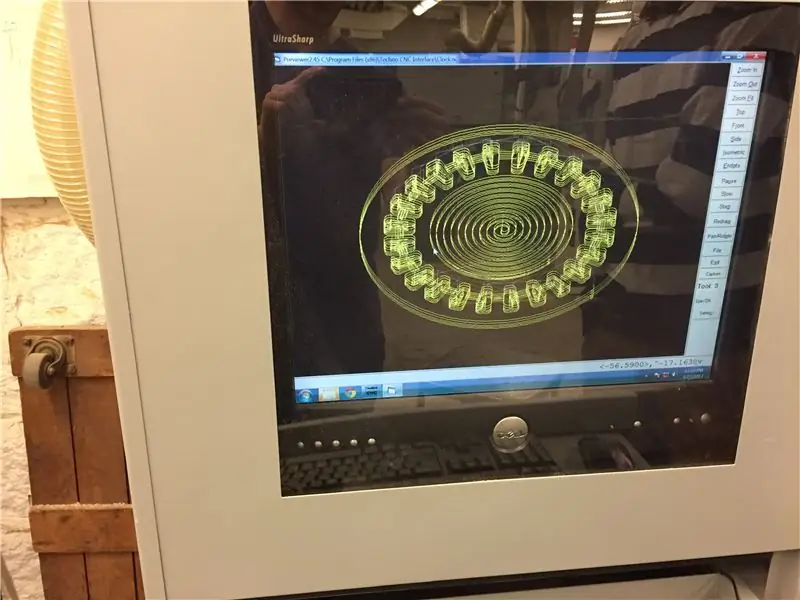



Først må du bruke en CNC -ruter for å kutte ut klokken.
Du kan bruke denne modellen:
De fleste CNC -rutere bør fungere som det bare er kryssfiner
Trinn 2: Sand og runde kanter,

Neste trinn er å fullføre kroppen. Dette gjøres ved å bruke en slipemaskin for å avrunde kantene.
Kryssfiner her gir kantene en fantastisk sirkulær kant.
Bor også et hull i midten av kroppen for å montere mekanismen bak.
Trinn 3: Klipp og monter akrylvinduene,



Jeg brukte en laserskjærer ved å bruke formene tatt direkte fra 3D CAD -modellen. Med litt sliping passer de godt uten lim (du kan finne noen av filene mine her
Nå kan du lage og montere tverrstykkene som angir klokken 12, 3, 6, 9. Jeg brukte et tynt stykke mahogni jeg hadde rundt, og festet det med superlim.
Trinn 4: Elektronikk:


Nå er det på tide å lage en bakplate fylt av NeoPixels. Jeg endte opp med å lodde 24 neopiksler sammen for hånd. Litt kjedelig, men ikke verst når du får tak i det.
Deretter er det på tide å lodde i Rasperry Pi og lukke ryggen.
Hvis du har ekstra akryl kan du klippe en fin bakside for stykket.
Du finner programmene mine (Python) her:
Du må rote litt med python -API -en for Google Kalender:
Til slutt, sett RPI -en til å kjøre programmet på Boot, og du er klar!
Anbefalt:
Steam Punk UPSen din for å få timer med oppetid for din Wi-Fi-ruter: 4 trinn (med bilder)

Steam Punk UPSen din for å få timer med oppetid for din Wi-Fi-ruter: Det er noe grunnleggende ubehagelig med at UPS-en din skal konvertere sin 12V DC-batteristrøm til 220V vekselstrøm, slik at transformatorene som kjører ruteren din og fiber ONT kan konvertere den tilbake til 12V DC! Du er også imot [vanligvis
Hvordan lage ekte dataspill. Bare moro og bare ta en time: 10 trinn

Hvordan lage ekte dataspill. Moro og bare ta omtrent en time: Hei, dette prosjektet viser deg hvordan du lager spill !!! ekte spill for datamaskiner, og det krever ikke at du kjenner forvirrende koder. Når du fullfører dette prosjektet, vil du kjenne noen av det grunnleggende for å lage spill, og du kan lage så mange du vil
Enkleste inverter med bare en likestrømsmotor 12V til 220V AC: 3 trinn (med bilder)

Enkleste inverter med bare en likestrømsmotor 12V til 220V AC: Hei! I denne instruksen lærer du å lage en enkel omformer hjemme. Denne omformeren krever ikke flere elektroniske komponenter, men en enkelt komponent som er en liten 3V likestrømsmotor. DC Motor er alene ansvarlig for å utføre bryteren
Konverter (bare om) hvilken som helst mediefil til (bare om) hvilken som helst annen mediefil gratis !: 4 trinn

Konverter (bare om) hvilken som helst mediefil til (bare om) hvilken som helst annen mediefil gratis !: Min første instruks, hei! Uansett, jeg var på Google på utkikk etter et gratis program som ville konvertere Youtube.flv -filene mine til et format som er mer universell, som. wmv eller.mov. Jeg søkte på utallige forum og nettsteder og fant deretter et program som heter
Gjør bilder sømløse bare horisontalt eller vertikalt (for "The GIMP").: 11 trinn (med bilder)

Gjør bilder sømløse bare horisontalt eller vertikalt (for "The GIMP") .: Hvis du prøver plugin-modulen "Make seamless" i GIMP, vil det gjøre bildet sømløst både horisontalt og vertikalt samtidig. Det vil ikke tillate deg å gjøre det sømløst i bare én dimensjon. Denne instruksen vil hjelpe deg med å lage bilder
